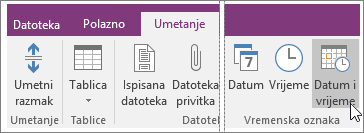Umetanje trenutnog datuma i vremena na stranicu
Primjenjuje se na
Ovisno o načinu na koji koristite OneNote, trenutni datum i vrijeme računala možete umetnuti bilo gdje u bilješke. To je korisno kada želite označiti tekst ili kronološki pratiti događaje, primjerice telefonske pozive ili unose na blog ili u dnevnik.
Napomena: Umetanje trenutnog datuma i vremena u bilješke razlikuje se od datuma i vremena stvaranja stranice koje OneNote prikazuje ispod naslova stranice kad god u bilježnicu dodate novu stranicu. Ako želite , možete promijeniti ili ukloniti datum ili vrijeme stvaranja stranice.
-
Postavite pokazivač miša na ono mjesto u bilješkama na koje želite umetnuti trenutačni datum i vrijeme.
-
Učinite nešto od sljedećega:
-
Kliknite Umetanje, a zatim Datum, Vrijeme ili Datum i vrijeme.
-
Da biste umetnuli trenutačni datum i vrijeme, pritisnite kombinaciju tipki Alt+Shift+F.
-
Da biste umetnuli samo datum, pritisnite kombinaciju tipki Alt+Shift+D.
-
Da biste umetnuli samo vrijeme, pritisnite kombinaciju tipki Alt+Shift+T.
-
OneNote koristi oblik datuma i vremena naveden na upravljačkoj ploči sustava Windows. Ako želite promijeniti izgled datuma i vremena u programu OneNote, slijedite korake u nastavku za svoju verziju sustava Windows.
Windows 11
-
Zatvorite OneNote.
-
Otvorite aplikaciju Postavke.
-
Kliknite Vrijeme & jezik > jezik & regiji.
-
Odaberite regiju i oblik preferenci u regionalnom obliku.
-
Prilagodite oblike tako da proširite regionalni oblik i kliknete Promijeni oblike. Sve promjene koje unesete primijenit će se na buduće datume i vremenske pečate koje umetnete; postojeće bilješke neće se automatski ponovno formatirati pomoću novih postavki
Windows 10
-
Zatvorite OneNote.
-
Otvorite Upravljačka ploča (Na traci za pretraživanje u donjem lijevom kutu zaslona upišite upravljačka ploča).
-
Kliknite Sat, jezik i regija, a zatim Regija.
-
U dijaloškom okviru Regija na kartici Oblici odaberite željene oblike vremena i datuma, a zatim kliknite U redu. Sve promjene koje unesete primijenit će se na buduće datume i vremenske pečate koje umetnete; postojeće bilješke neće se automatski ponovno formatirati pomoću novih postavki